Vielleicht haben Sie schon einmal gehört, wie Ihre Freunde über Instagram-Highlights gesprochen haben, und wollten verstehen, was damit gemeint ist. Vielleicht ist Ihnen aufgefallen, dass Personen ihre Instagram-Geschichten in netten kleinen Kreisen in ihre Profile eingebettet haben, und Sie haben sich gefragt, wie sie das gemacht haben. Jetzt ist die Zeit, sich nicht mehr zu wundern.
Was sind Instagram-Highlights?
Instagram-Highlights sind Geschichten, die Sie dauerhaft in Ihr Profil aufnehmen möchten. Eine zu einem Highlight hinzugefügte Geschichte ist nach 24 Stunden sichtbar, was sie zu einer hervorragenden Methode macht, um weiterhin für Ihre beliebtesten Inhalte zu werben. Wenn Sie ein Highlight öffnen, haben Sie die Möglichkeit, es wie eine typische Geschichte anzuzeigen und darin zu navigieren, außer dass es keine Liste mit Beobachtern gibt. Nachdem 24 Stunden vergangen sind, seit Sie die Story gespeichert haben, verschwindet die Liste der Zuschauer und es bleibt nur die Anzahl der Aufrufe. Die maximale Anzahl von Fotos oder Videos in einem Instagram-Highlight beträgt 100, aber Sie können so viele Highlights erstellen, wie Sie möchten. Sie können sie durchblättern, indem Sie nach links und rechts scrollen, sobald zu viele vorhanden sind, um auf einen Bildschirm zu passen.

Wie verwende ich Instagram-Highlights?
Instagram Highlights ist ein einfaches Tool, aber zu verstehen, wie man es benutzt, kann schwierig sein. Beispielsweise sind Sie sich möglicherweise nicht sicher, wie Sie Ihre eigenen Cover hinzufügen oder entfernen können, die Sie nicht mehr benötigen. Keine Sorge, wir führen Sie durch alles, was Sie mit Instagram-Highlights tun können, vom Erstellen bis zum Entfernen eines Highlights. Obwohl es immer eine gute Idee ist, die neueste Version der App zu haben. So können Sie Ihr Instagram für Android oder iOS aktualisieren Google Play Store oder der Appstore.
Wie erstelle ich Instagram-Highlights?
Wenn Sie noch keine Instagram-Highlights haben, können Sie eines aus Ihrer bestehenden oder zuvor archivierten Story erstellen. Das bedeutet, dass die Archivierungsfunktion aktiviert sein muss. Es ist normalerweise standardmäßig aktiviert, aber hier erfahren Sie, wie Sie es bestätigen und das Stories-Archiv bei Bedarf aktivieren können:
- Tippen Sie in Ihrem Profil auf das Menüsymbol in der oberen rechten Ecke.
- Gehen Sie zu Einstellungen > Datenschutz > Story.
- Scrollen Sie nach unten zu Story im Archiv speichern und schalten Sie den Schalter ein.
Nachdem Sie die Archivierung aktiviert haben, können Sie damit beginnen, Ihr erstes Highlight zu erstellen. So verwandeln Sie Ihre aktuelle Story in Ihre Instagram-Highlights:
- Öffnen Sie Ihre Instagram-Story.
- Tippen Sie unten auf das Highlight-Symbol.
- Tippen Sie im Popup-Fenster Zu Highlights hinzufügen auf Neu.
- Geben Sie einen Namen für das Highlight ein und bearbeiten Sie das Cover, wenn Sie möchten.
- Tippen Sie abschließend auf Hinzufügen und dann auf Fertig.
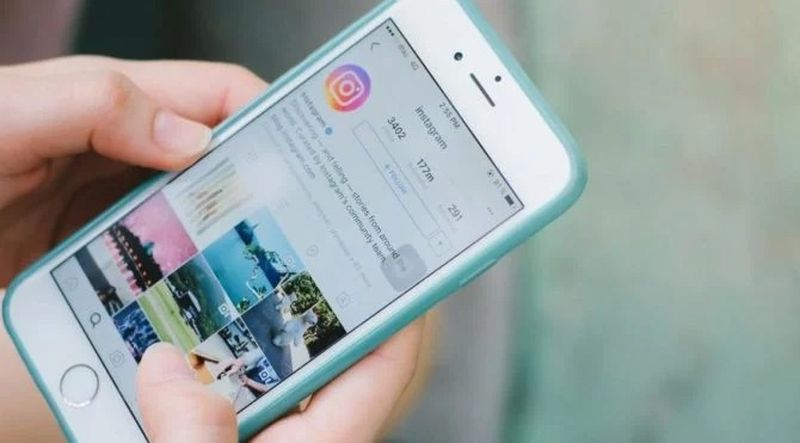
Sie können die ältere Story auch verwenden, um ein Instagram-Highlight zu erstellen. Hier ist wie:
- Tippen Sie in Ihrem Profil auf Neu.
- Kreuzen Sie alle Geschichten an, die Sie zu diesem neuen Highlight hinzufügen möchten, und tippen Sie auf Weiter.
- Benennen Sie Ihr Highlight und passen Sie sein Cover an.
- Tippen Sie abschließend auf Hinzufügen und Fertig.
Das ist alles dazu! Ihr allererstes Instagram-Highlight ist nun auf Ihrem Profil sichtbar.
Wie füge ich neue Stories zu meinen Instagram-Highlights hinzu?
Betrachten Sie ein Instagram-Highlight, das sich auf ein bestimmtes Thema konzentriert und nicht auf einen bestimmten Ort und eine bestimmte Zeit. Das kann eine Sammlung amüsanter Bilder Ihrer Katze oder weltberühmte Straßenkunst sein. In diesem Fall sollten Sie einem bereits erstellten Highlight immer wieder neue Storys hinzufügen. So geht’s:
- Öffnen Sie die Hervorhebung.
- Tippen Sie unten rechts auf Mehr.
- Wählen Sie Highlight bearbeiten aus dem Menü.
- Wählen Sie Geschichten aus.
- Tippen Sie auf die Geschichten, die Sie zu diesem Highlight hinzufügen möchten, um sie zu markieren.
- Wenn Sie fertig sind, tippen Sie auf Fertig.
Hier hast du es! Die Geschichte ist jetzt in diesem Highlight enthalten.
Wie füge ich ein benutzerdefiniertes Cover zu Instagram-Highlights hinzu?
Sie haben vielleicht bemerkt, dass das Programm beim Speichern einer Story auf Instagram das Titelbild für Sie auswählt. Möglicherweise haben Sie auch beobachtet, dass prominente Instagram-Konten häufig benutzerdefinierte Highlight-Cover mit ihren Logos und Farben verwenden. Den winzigen Button, mit dem man ein persönliches Instagram-Highlight-Cover erstellen kann, gab es zwar schon, aber man übersieht ihn leicht. Befolgen Sie die nachstehenden Schritte, um Ihr eigenes Cover für ein Instagram-Highlight zu erstellen, das Sie derzeit haben:
- Öffnen Sie das Highlight und tippen Sie auf die Schaltfläche Mehr in der unteren linken Ecke.
- Tippen Sie auf Highlight bearbeiten und dann auf Cover bearbeiten.
- Unter Ihrer aktuellen Vertuschung sehen Sie eine Liste mit Verhüllungen, aus der Sie auswählen können. Tippen Sie auf das Bildsymbol ganz links.
- Wählen Sie das benutzerdefinierte Cover aus Ihrer Fotobibliothek aus und passen Sie es an.
- Wenn Sie fertig sind, tippen Sie auf Fertig.

Wie lösche ich Instagram-Highlights?
Es ist möglich, dass Sie Ihre Meinung geändert haben, bestimmte Fotos in Ihr Profil aufzunehmen, oder vielleicht möchten Sie Ihre Highlights einfach aufräumen, weil es zu viele sind. Sie können ein Instagram-Highlight entfernen, indem Sie diesen Schritten folgen:
- Tippen und halten Sie die Markierung, die Sie entfernen möchten.
- Wählen Sie im Menü Markierung löschen aus.
Das ist alles dazu. Sie können auch nur bestimmte Storys aus Ihren Instagram-Highlights entfernen, anstatt sie vollständig zu löschen:
- Öffnen Sie das Highlight und navigieren Sie zu der Story, die Sie löschen möchten.
- Wählen Sie in der unteren rechten Ecke Mehr aus.
- Wählen Sie im Menü Aus Hervorhebung entfernen.
- Tippen Sie zur Bestätigung auf Entfernen.
Wir hoffen, dass Sie diesen Leitfaden zu Instagram-Highlights nützlich fanden und ihn beim Einrichten Ihrer Profilseite voll ausnutzen.








